Los ordenadores con Windows 10 cuentan con una tienda de aplicaciones oficial que permite la instalación app oficiales que se integran completamente con el sistema operativo. Esta tienda y apps funcionan de manera casi idéntica a como lo hacen las apps y tiendas de los dispositivo móviles como Android y iPhone. Pero esto no es todo ya que también comparten otros aspectos como por ejemplo las actualizaciones automáticas o las notificaciones de actualización de las apps de Windows 10.
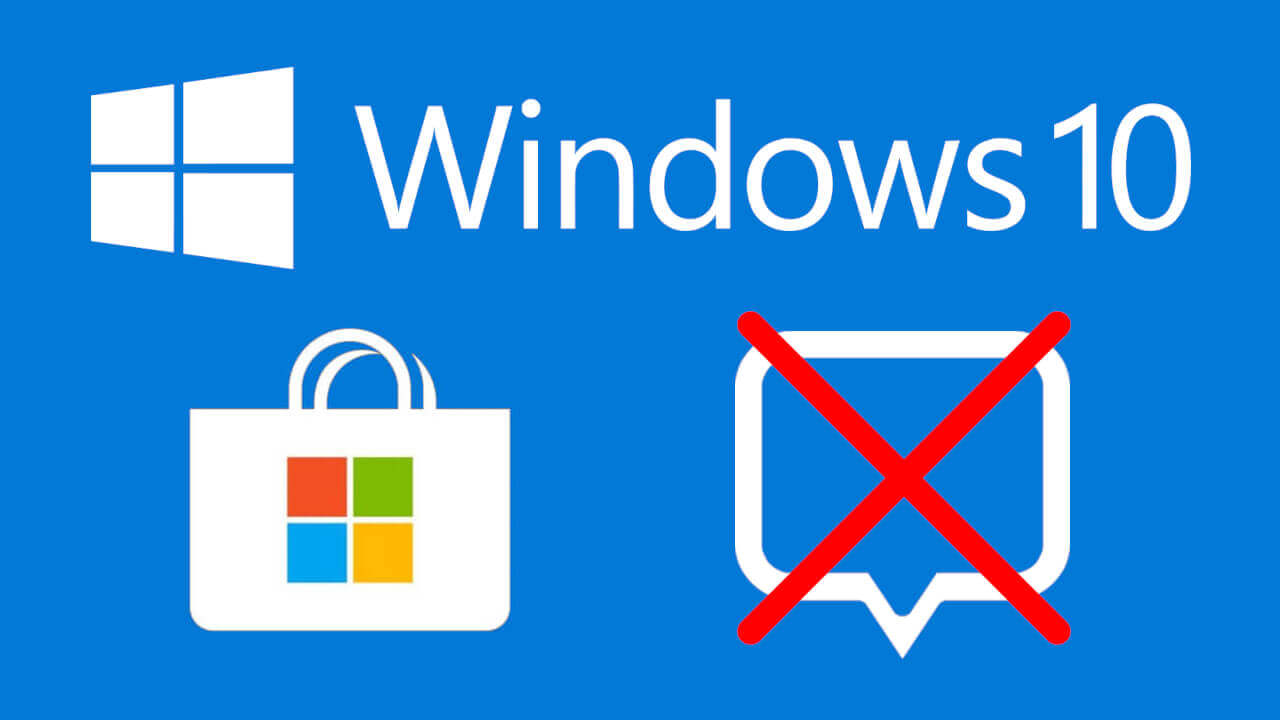
Relacionado: Solución: Parece que no tienes ningún dispositivo aplicable vinculado a tu cuenta de Microsoft.
Las apps descargadas e instaladas desde la tienda oficial de Windows 10 se integran a la perfección así como cualquier notificación de las mismas. Esto implica también que la tienda oficial de apps integra sus notificaciones con el sistema de notificaciones del sistema operativo ya que esta es considerada también como una app más de Windows 10.
Esto significa que si por ejemplo, tienes habilitadas las actualizaciones automáticas de aplicaciones de Windows 10 en la tienda oficial, cada vez que una de las apps instaladas en tu sistema operativo sea actualizada, tú recibirás una notificación cuyo mensaje se muestra en la esquina inferior derecha de la pantalla.
Esto a priori es algo beneficioso ya que estaremos contantemente informados cuando cada una de las actualizaciones o cualquier otra acción que la tienda de apps de Windows 10 realice. Sin embargo hay muchos usuarios que prefieren que estas acciones se sigan realizando en segundo plano sin que sean notificados, ya que puede distraerlos de aquello que están realizando.
Dicho esto a continuación queremos mostraros paso a paso como desactivar todas las notificaciones de la tienda oficial de apps en Windows 10 incluidas las de actualizaciones de aplicaciones ya instaladas:
Como desactivar las notificaciones de actualización de apps de la Tienda oficial de Microsoft de Windows 10
1. Abre la app Configuración usando el atajo de teclado: Tecla de Windows + I
2. Dirígete a la opción: Sistema
3. En el menú de la parte izquierda de la pantalla deberás seleccionar la opción: Notificaciones y acciones.
4. Sitúate en la sección: Obtener notificaciones de estos remitentes.
5. Bajo esta sección encontrarás una lista de apps entre la que tendrás que localizar: Microsoft Store.
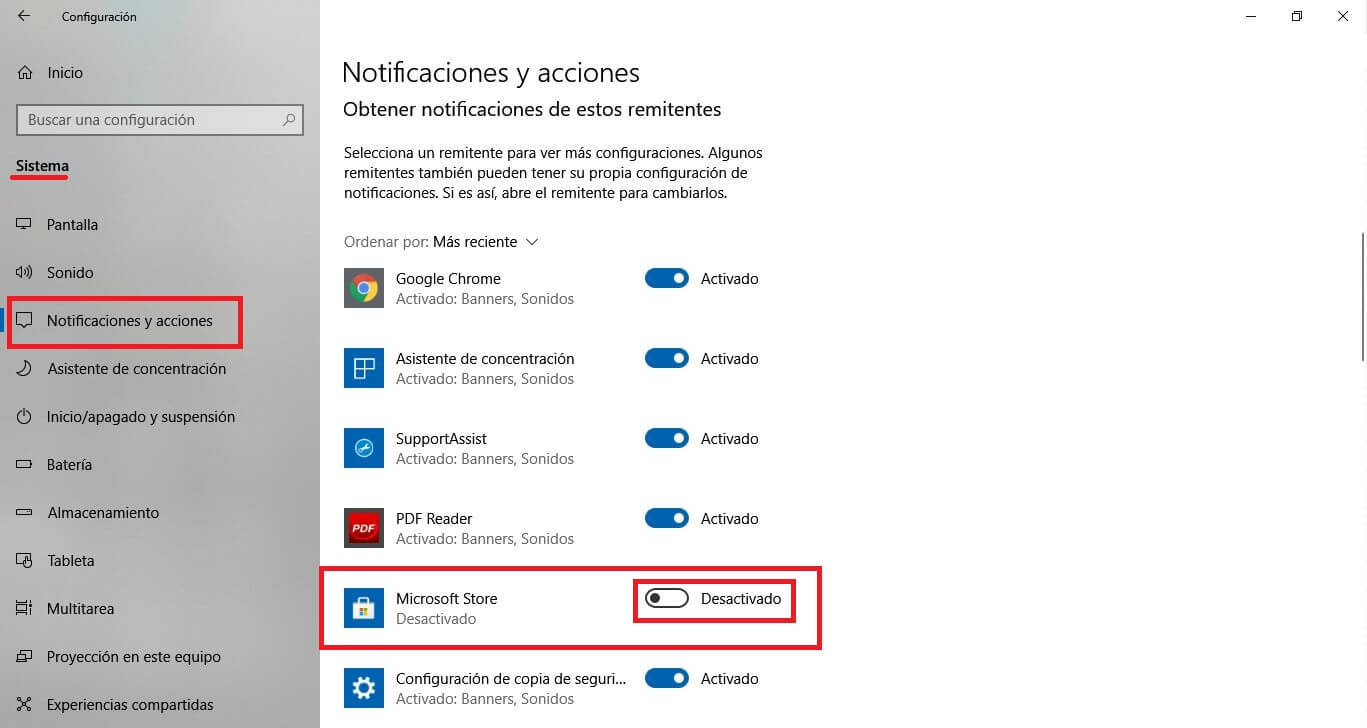
6. Esta opción será la que deberás desactivar haciendo clic en el interruptor.
Esto es todo, a partir de ahora incluso si tienes activada las actualizaciones de apps dentro de la tienda de Microsoft, no recibirás ninguna notificación al respecto.
